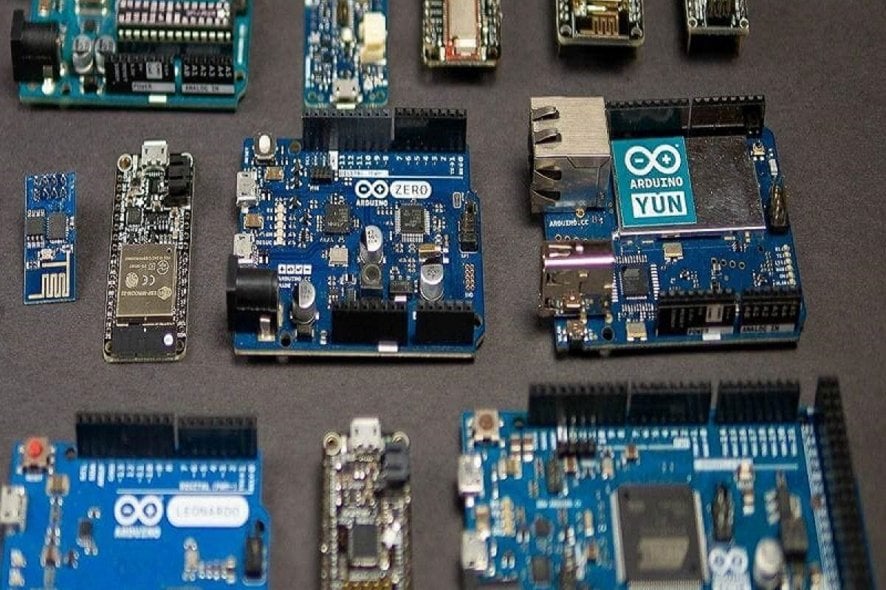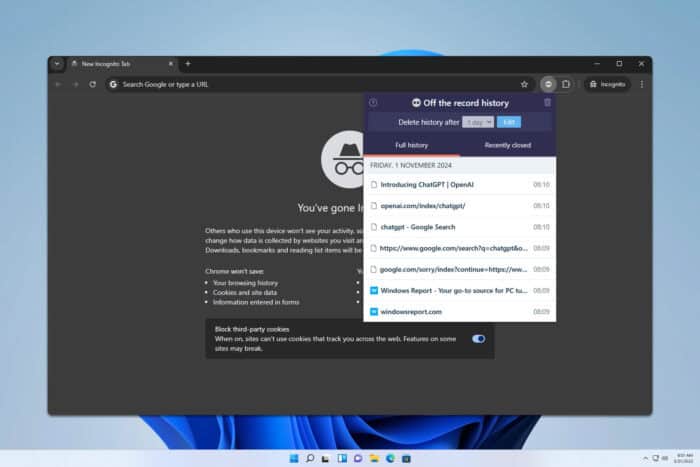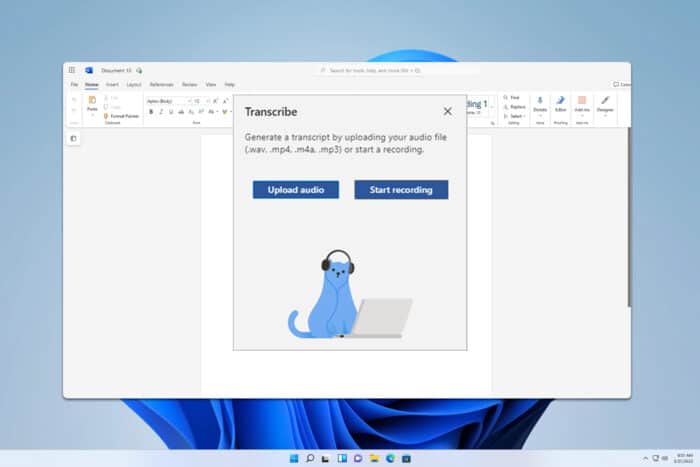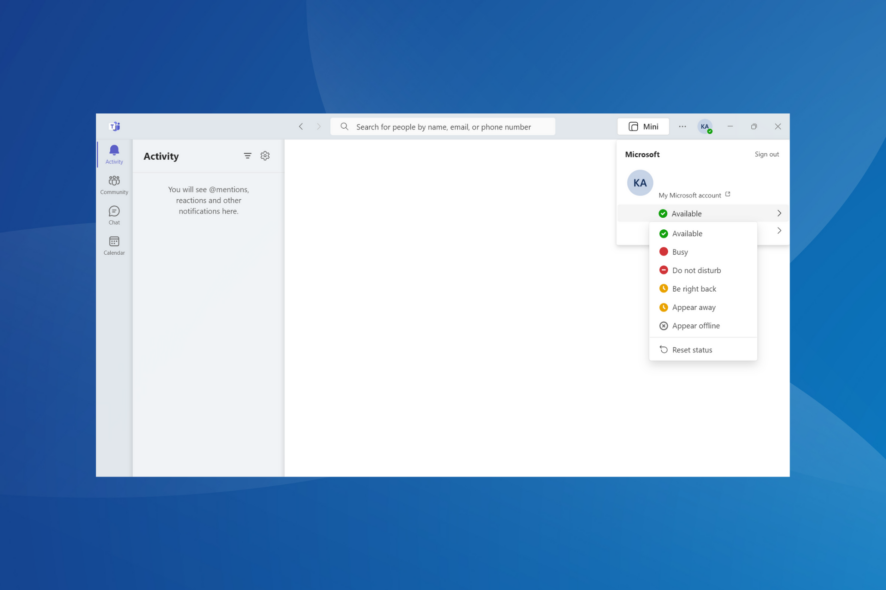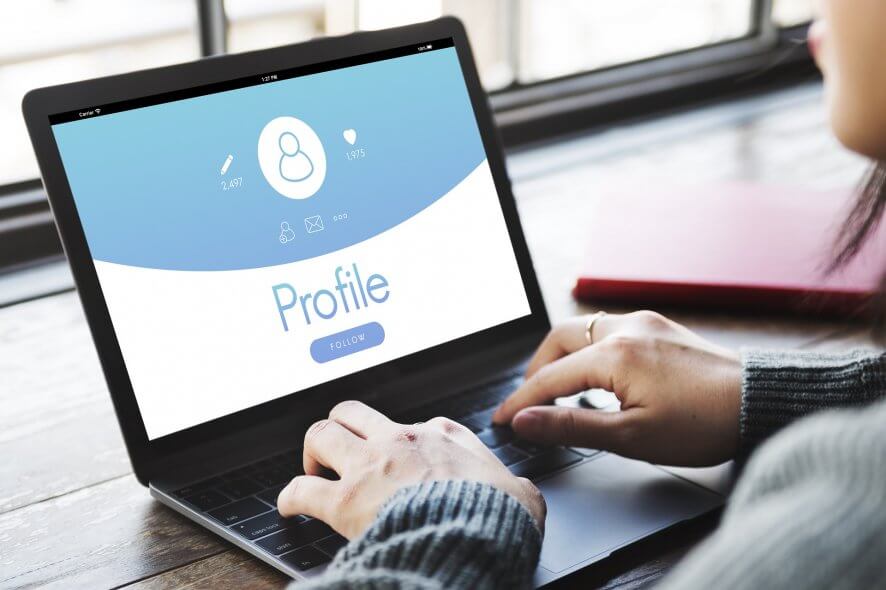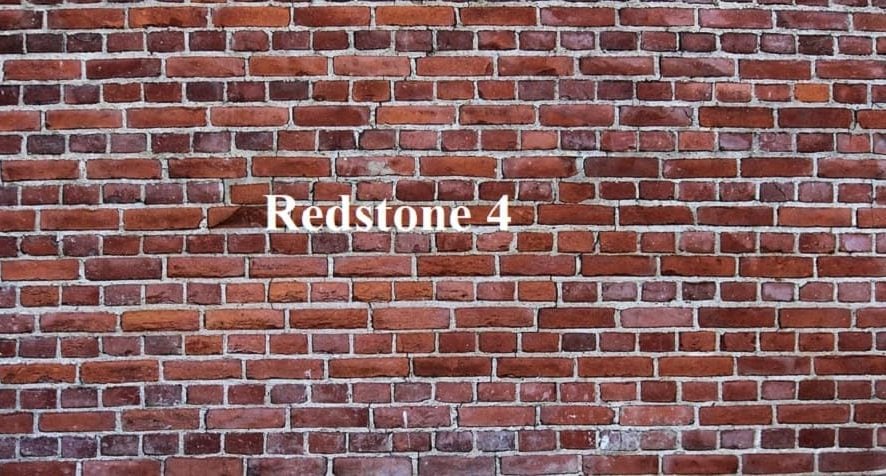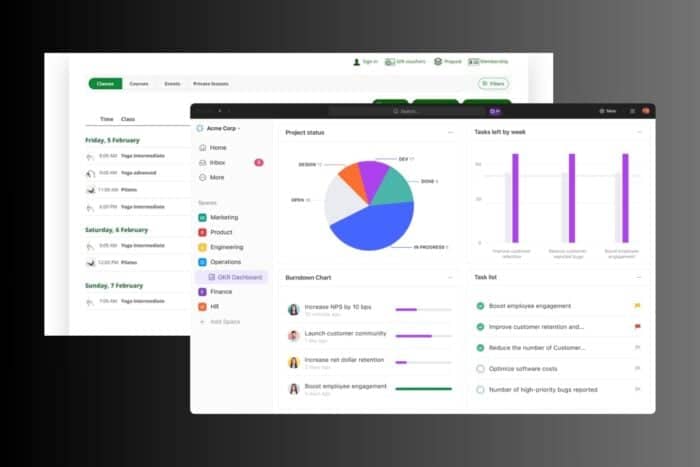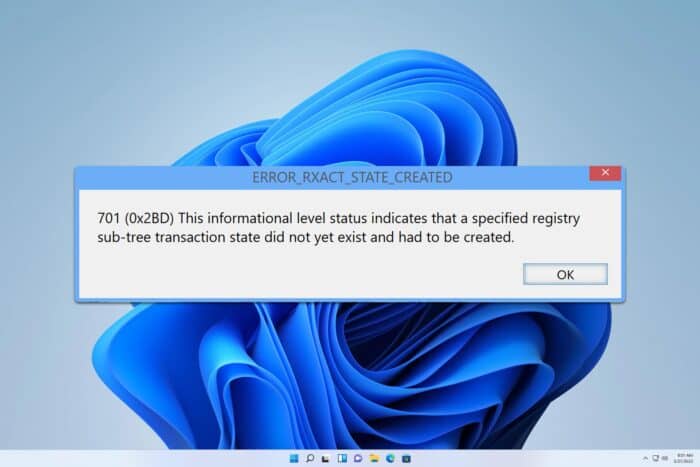Fix: Omen Gaming Hub Undervolting Funktioniert Nicht
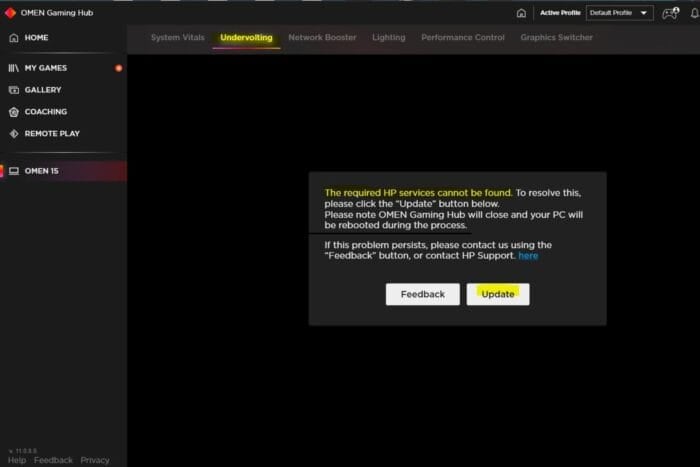 Undervolting im Omen Gaming Hub kann Ihnen helfen, die Temperaturen Ihres Geräts auf optimalen Levels zu halten. Wenn es jedoch nicht funktioniert, könnten Sie die Leistung Ihres Geräts nicht überwachen, was dessen Stabilität beeinträchtigen kann.
Undervolting im Omen Gaming Hub kann Ihnen helfen, die Temperaturen Ihres Geräts auf optimalen Levels zu halten. Wenn es jedoch nicht funktioniert, könnten Sie die Leistung Ihres Geräts nicht überwachen, was dessen Stabilität beeinträchtigen kann.
Wenn bestimmte Funktionen in einem Programm nicht funktionieren, liegt das normalerweise an einer veralteten App oder einem veralteten Betriebssystem. Es ist jedoch wichtig zu beachten, dass Undervolting für Intel-Prozessoren ab der 12. Generation und höher eingestellt wurde. Wenn Sie kürzlich Ihr BIOS aktualisiert haben, könnte die Funktion fehlen.
Was kann ich tun, wenn das Undervolting im Omen Gaming Hub nicht funktioniert?
1. Überprüfen Sie die App-Updates
- Drücken Sie die Windows-Taste + S und geben Sie Store ein. Wählen Sie Microsoft Store aus der Liste.
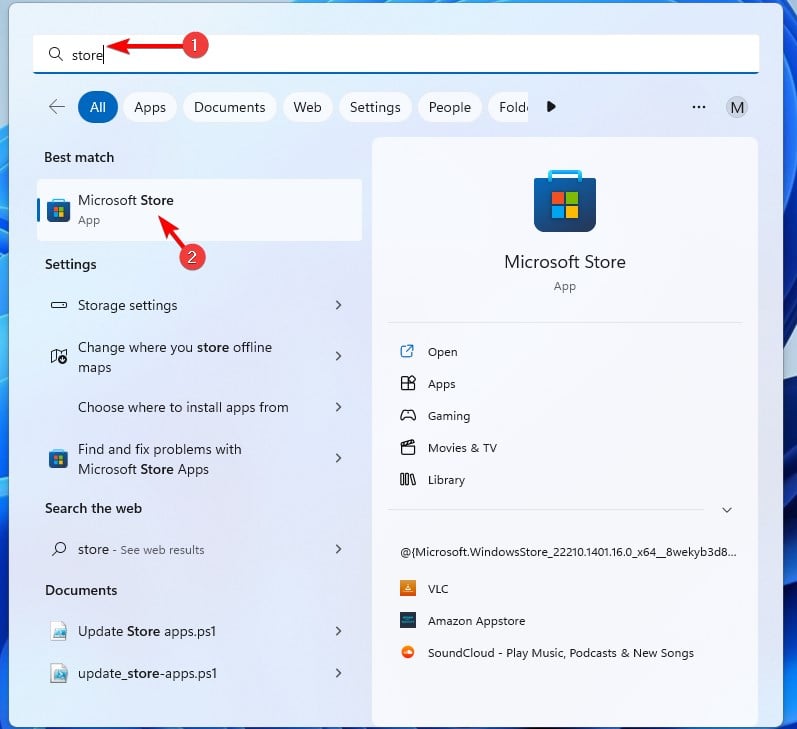
- Gehen Sie anschließend zum Abschnitt Downloads im linken Bereich.
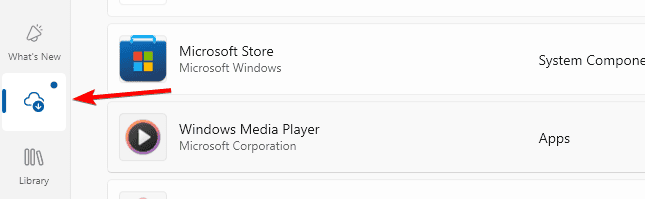
- Suchen Sie dann die OMEN Gaming Hub in der Liste.
- Klicken Sie auf die Aktualisieren-Schaltfläche daneben und warten Sie, bis der Vorgang abgeschlossen ist.
- Optional: Wenn die Aktualisierungsschaltfläche nicht verfügbar ist, lassen Sie das Fenster ein paar Minuten offen und überprüfen Sie es erneut.
Überprüfen Sie auch die Windows-Updates, um sicherzustellen, dass sowohl Ihr Betriebssystem als auch das Programm die neuesten Versionen sind, um weitere Kompatibilitätsprobleme zu vermeiden, die zu einer Diskrepanz bei den verfügbaren Funktionen führen könnten.
2. Führen Sie den Omen Gaming Hub als Administrator aus
- Öffnen Sie den Datei-Explorer und suchen Sie den Omen Gaming Hub-Ordner.
- Klicken Sie mit der rechten Maustaste auf die exe-Datei und öffnen Sie Eigenschaften.
-
Wählen Sie die Registerkarte Kompatibilität. Aktivieren Sie das Kästchen Dieses Programm als Administrator ausführen und klicken Sie auf Übernehmen und OK, um die Änderungen zu speichern.
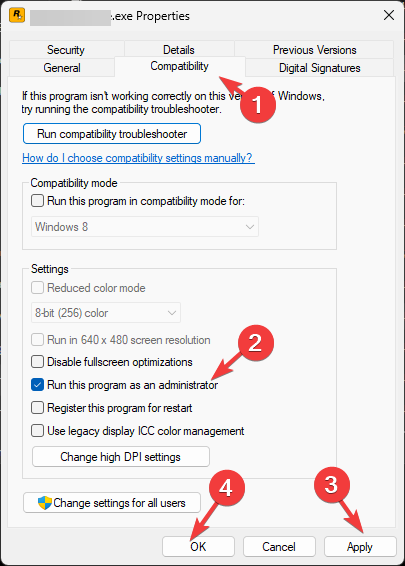
- Starten Sie jetzt das Spiel erneut und überprüfen Sie, ob die Undervolting-Option erscheint.
Die meisten Programme benötigen Administratorrechte, um Änderungen an Ihrem PC vorzunehmen.
3. Installieren Sie die Anwendung neu
-
Klicken Sie auf das Symbol Startmenü, geben Sie Systemsteuerung in die Suchleiste ein und klicken Sie auf Öffnen.
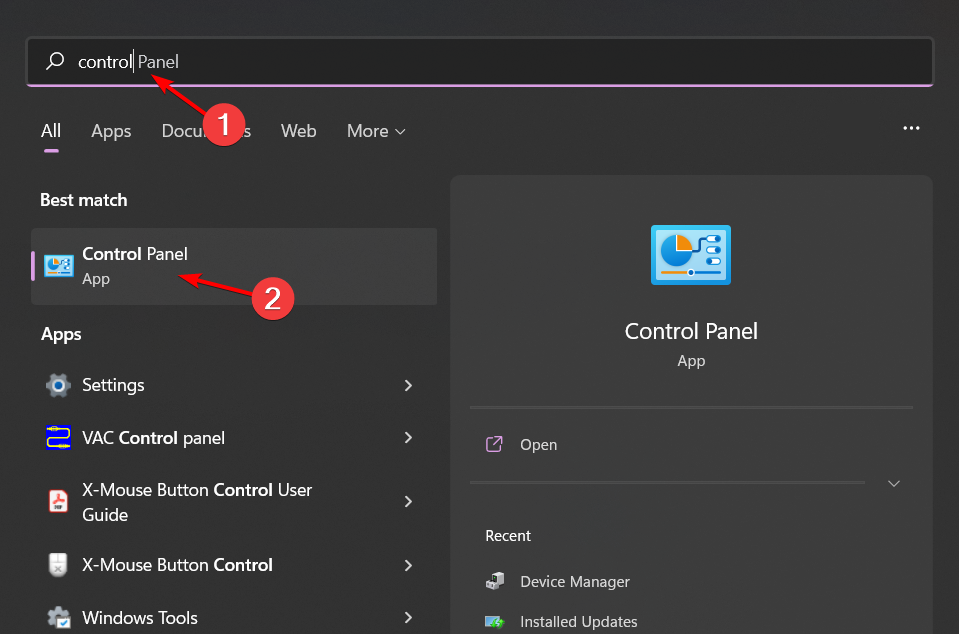
-
Wählen Sie Programm deinstallieren unter Programme.
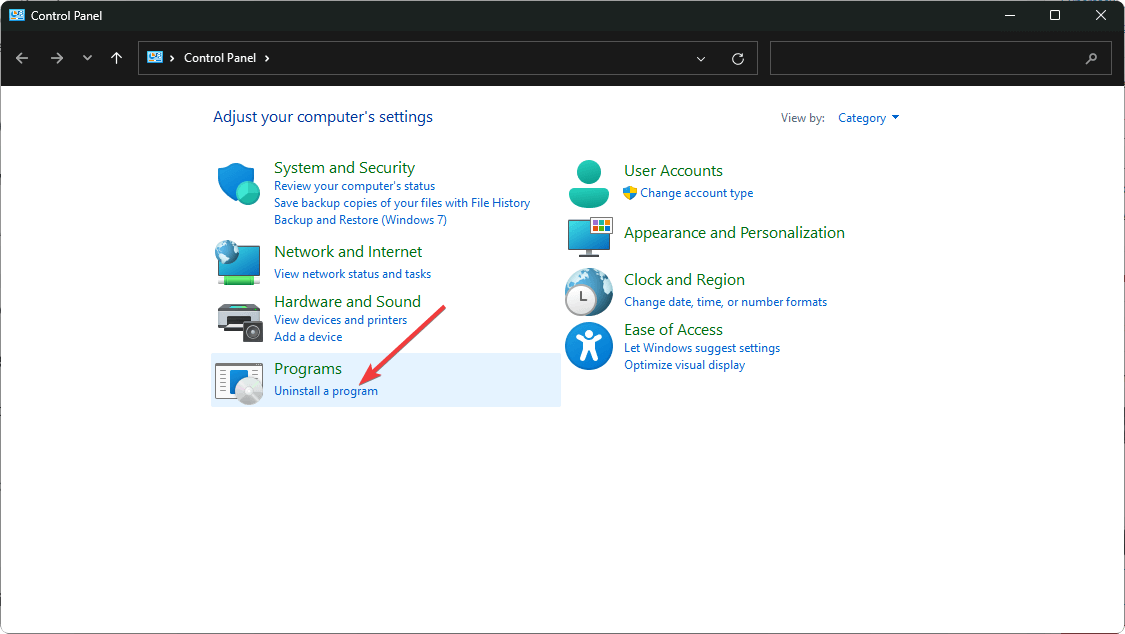
- Finden Sie die Omen Gaming Hub-App, klicken Sie darauf und wählen Sie Deinstallieren.
- Bestätigen Sie die Deinstallation im nächsten Popup. Entfernen Sie auch Software-Reste, bevor Sie die App erneut installieren.
- Nachdem Sie sie entfernt haben, laden Sie den OMEN Gaming Hub erneut herunter und installieren Sie ihn.
Die Neuinstallation kann die App auf die neueste Version aktualisieren, falls ein Update die Undervolting-Funktion nicht reflektiert hat. Erfahren Sie mehr über dieses Thema
- iTunesMobileDevice.dll fehlt auf Ihrem Computer [Gelöst]
- SYNSOACC.DLL konnte nicht gefunden werden: So beheben Sie es in Cubase
4. BIOS aktualisieren
- Der Prozess zur Aktualisierung des BIOS variiert je nach Motherboard. In diesem Schritt aktualisieren wir das HP-Motherboard.
- Navigieren Sie zur HP-Treiber- und Software-Download-Website.
-
Wählen Sie Laptop oder Desktop, je nachdem, welchen Computer Sie verwenden.
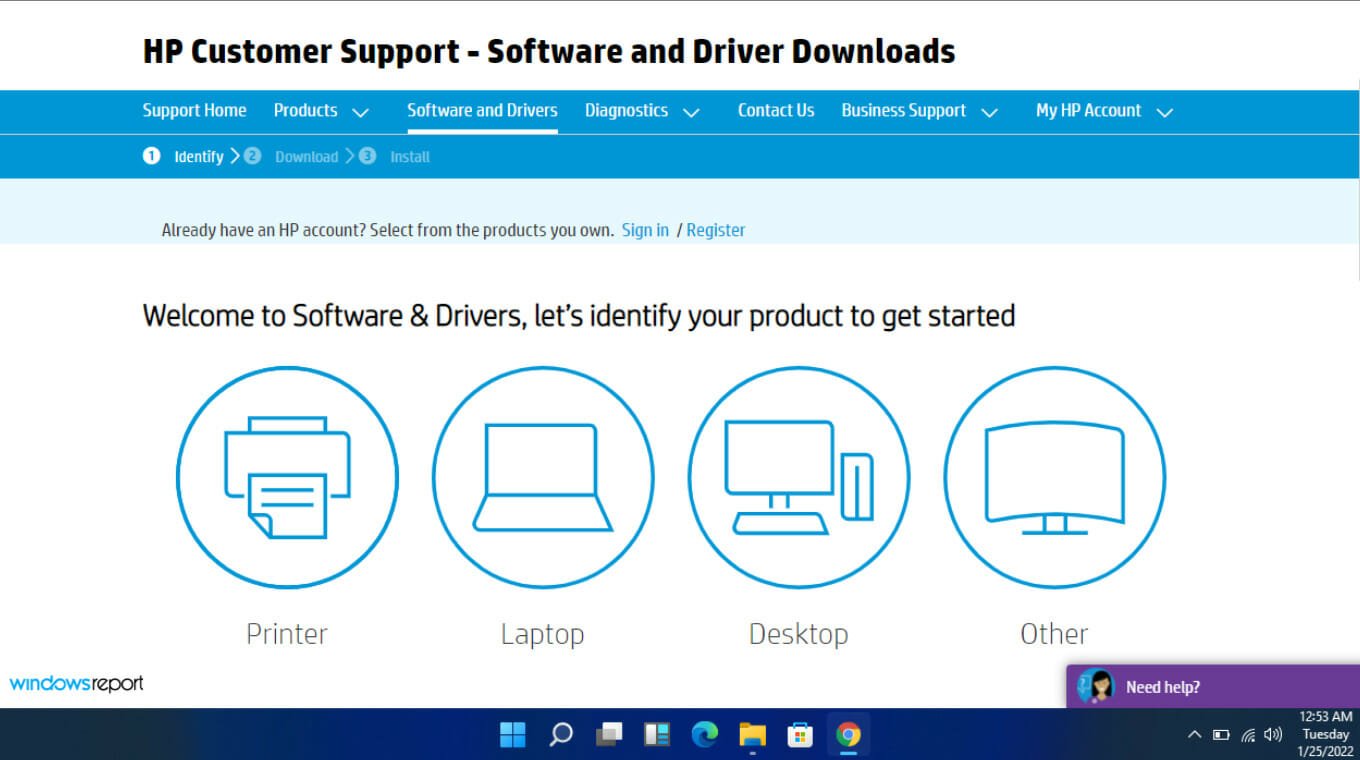
-
Geben Sie Ihre exakte Seriennummer oder Ihr genaues Computer-Modell ein.
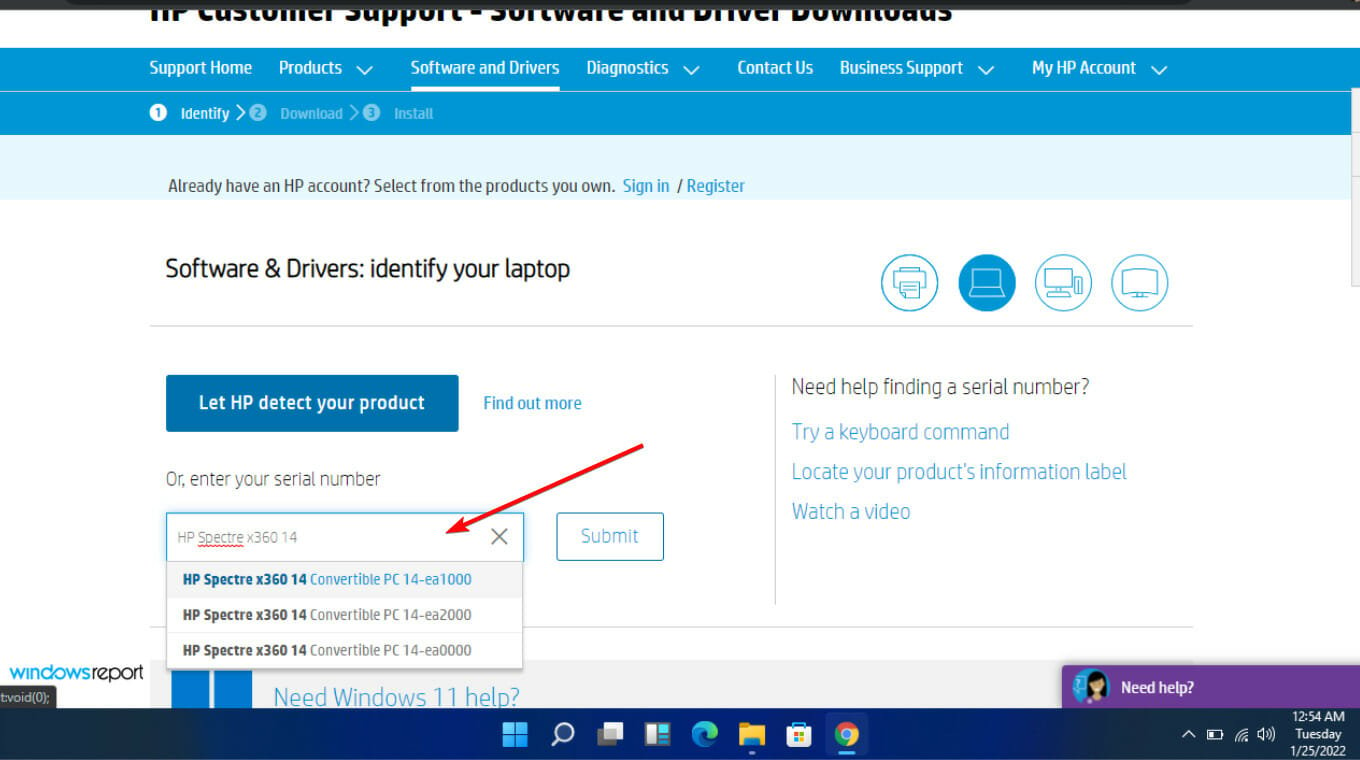
-
Wählen Sie Ihr Betriebssystem und die Version des Betriebssystems aus und klicken Sie auf Absenden.
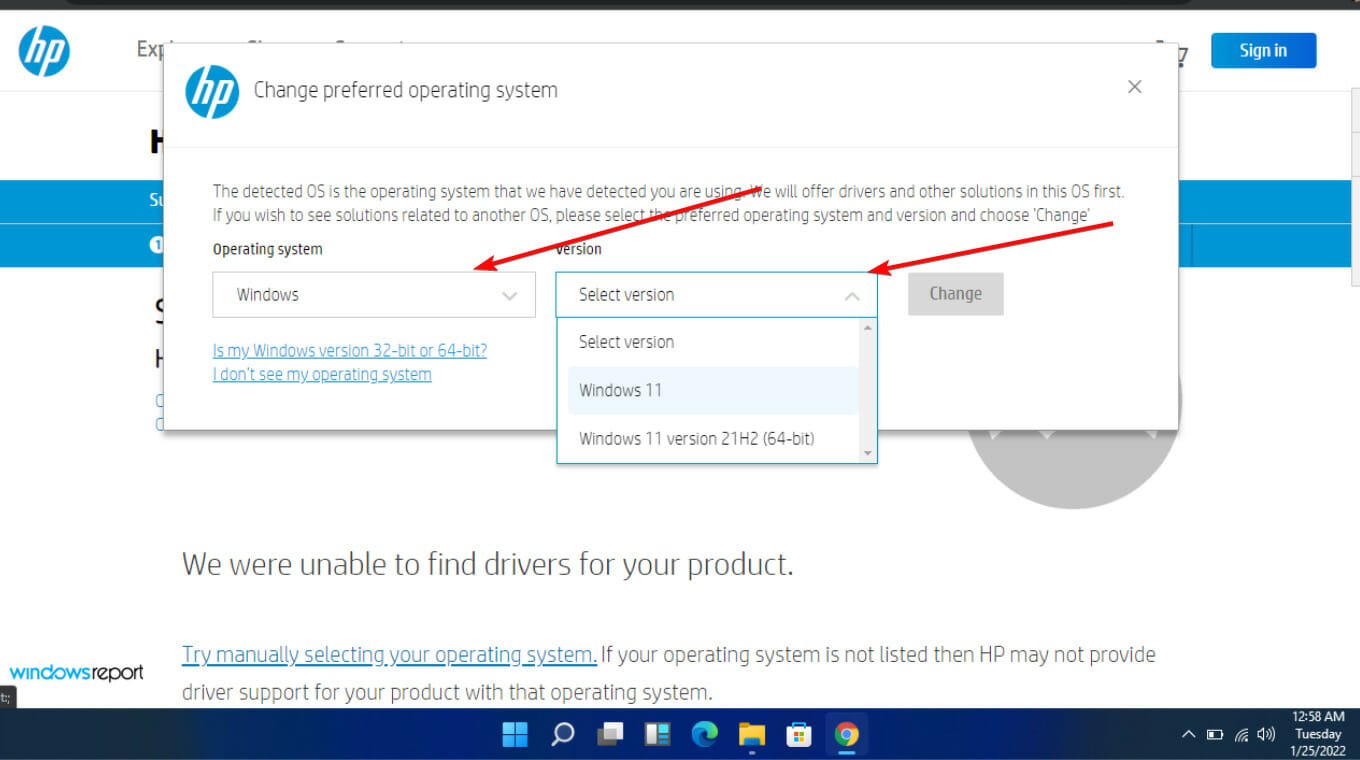
-
Klicken Sie auf Alle Treiber und erweitern Sie dann BIOS, um verfügbare Updates zu sehen.
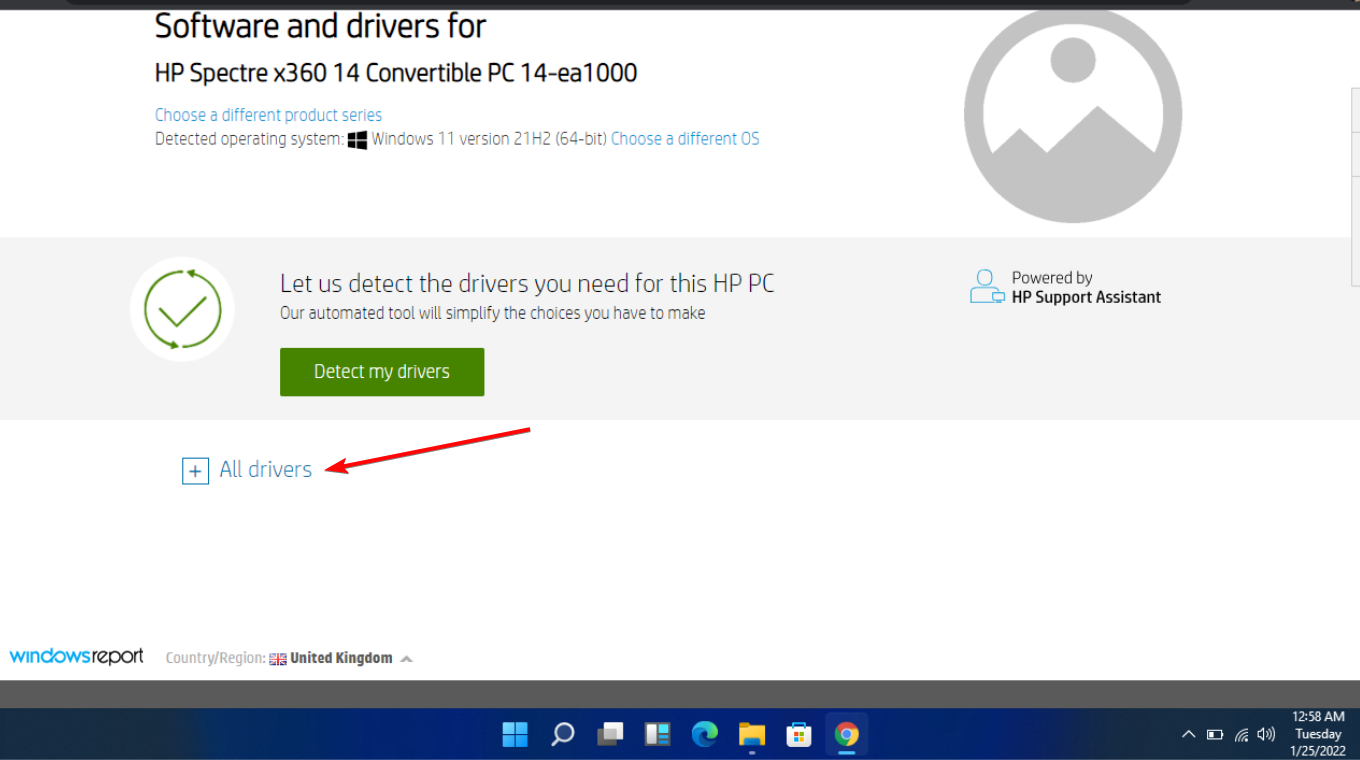
-
Klicken Sie auf das Download-Symbol.
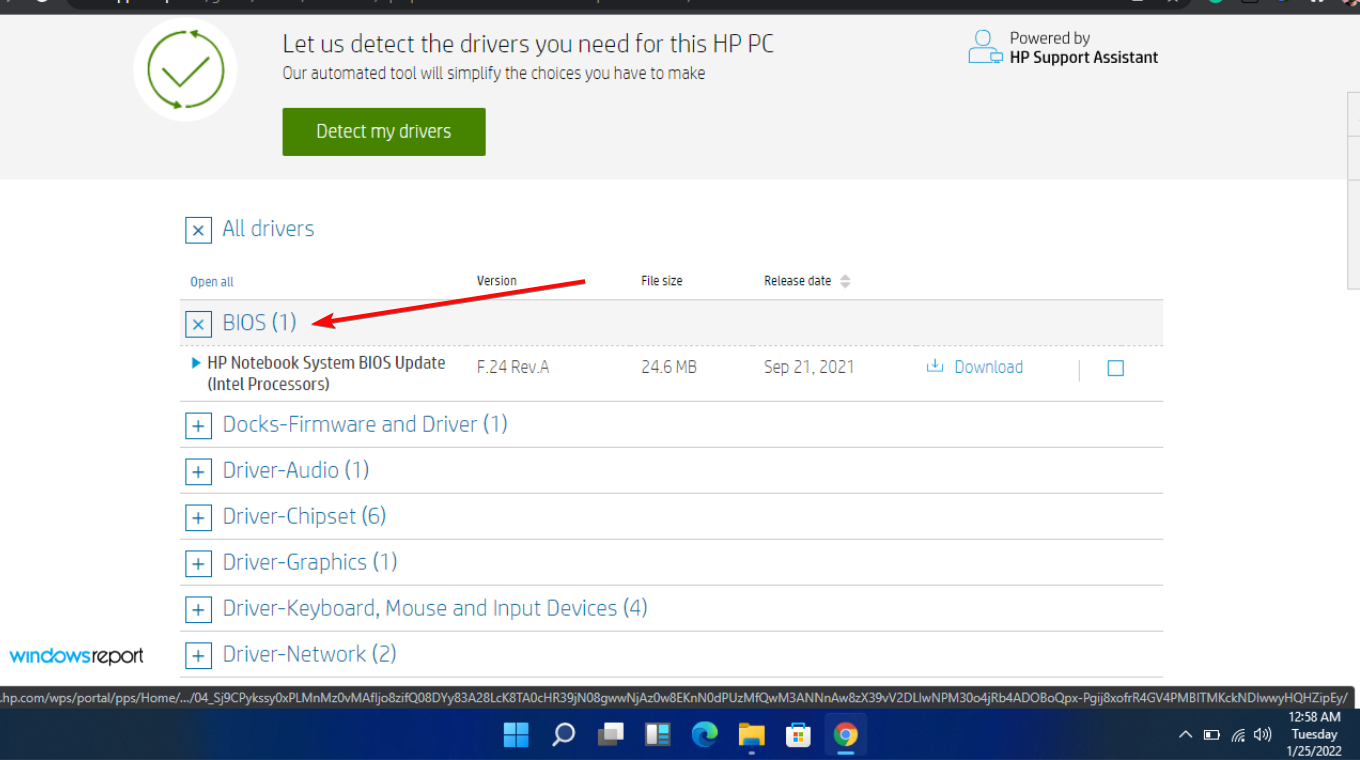
-
Installieren Sie die .exe-Datei, indem Sie den Anweisungen auf dem Bildschirm folgen.
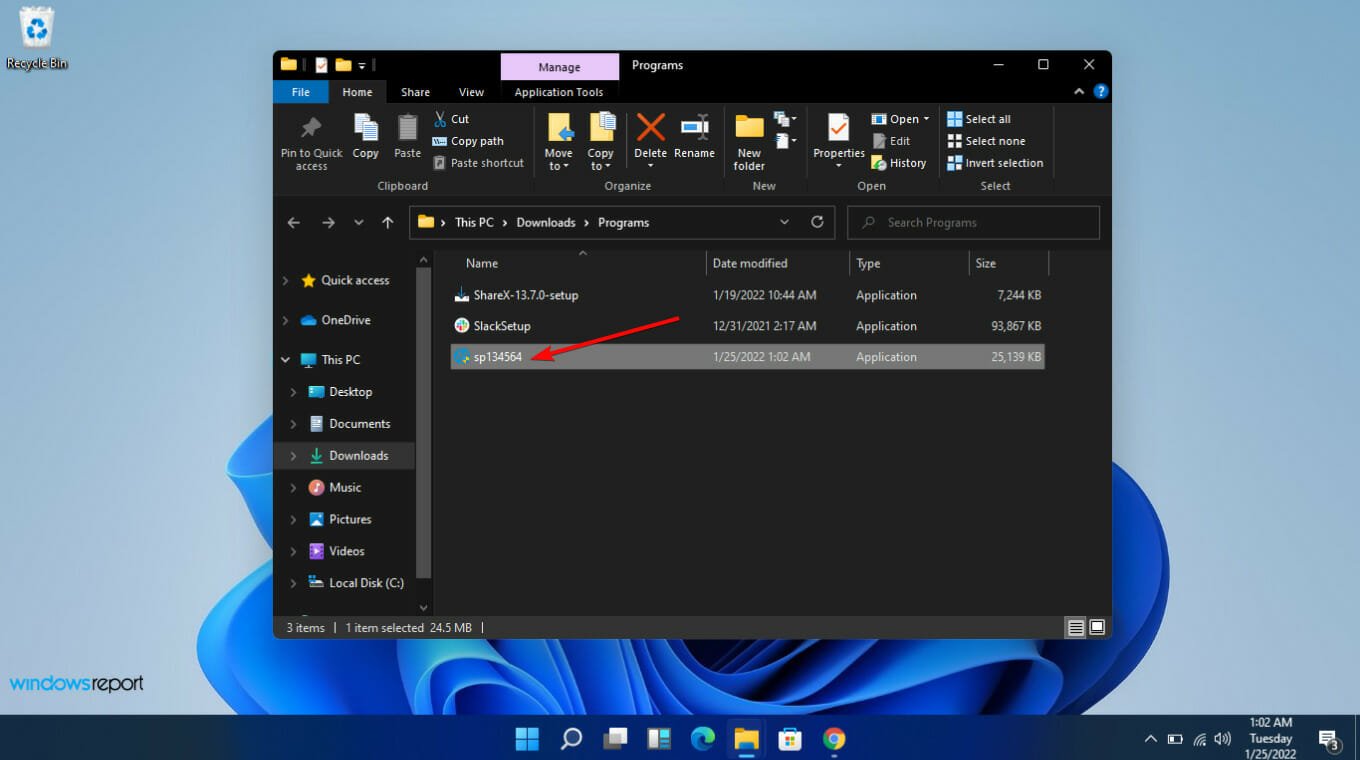
- Starten Sie Ihren PC neu.
5. Rollback auf eine frühere Version Ihres BIOS
- Bevor Sie Ihr BIOS downgraden, stellen Sie sicher, dass Ihr System über eine BIOS-Wiederherstellungsfunktion verfügt. Andernfalls könnte Ihr Gerät unbrauchbar werden, wenn etwas schiefgeht.
- Navigieren Sie zur HP-Treiber- und Software-Download-Website.
-
Wählen Sie Laptop oder Desktop, je nachdem, welchen Computer Sie verwenden.
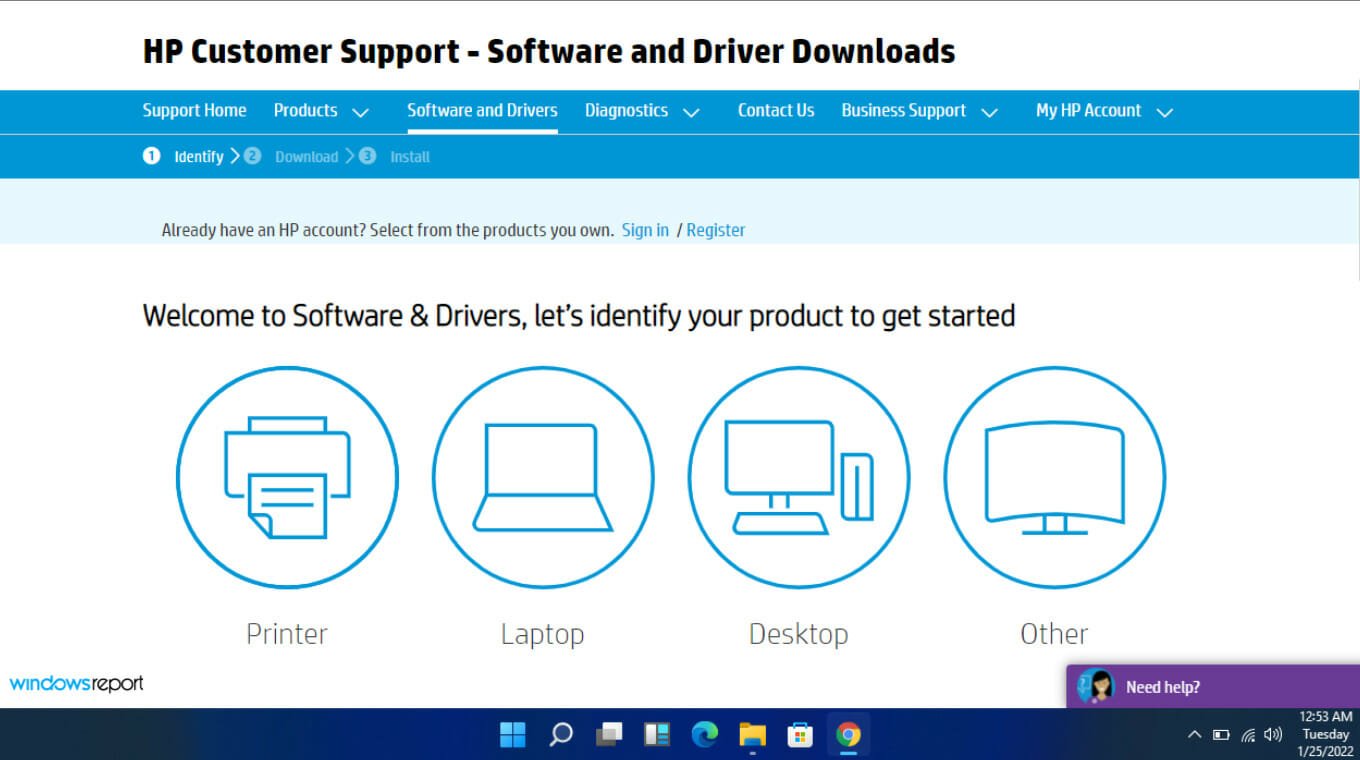
-
Geben Sie Ihre exakte Seriennummer oder Ihr genaues Computer-Modell ein.
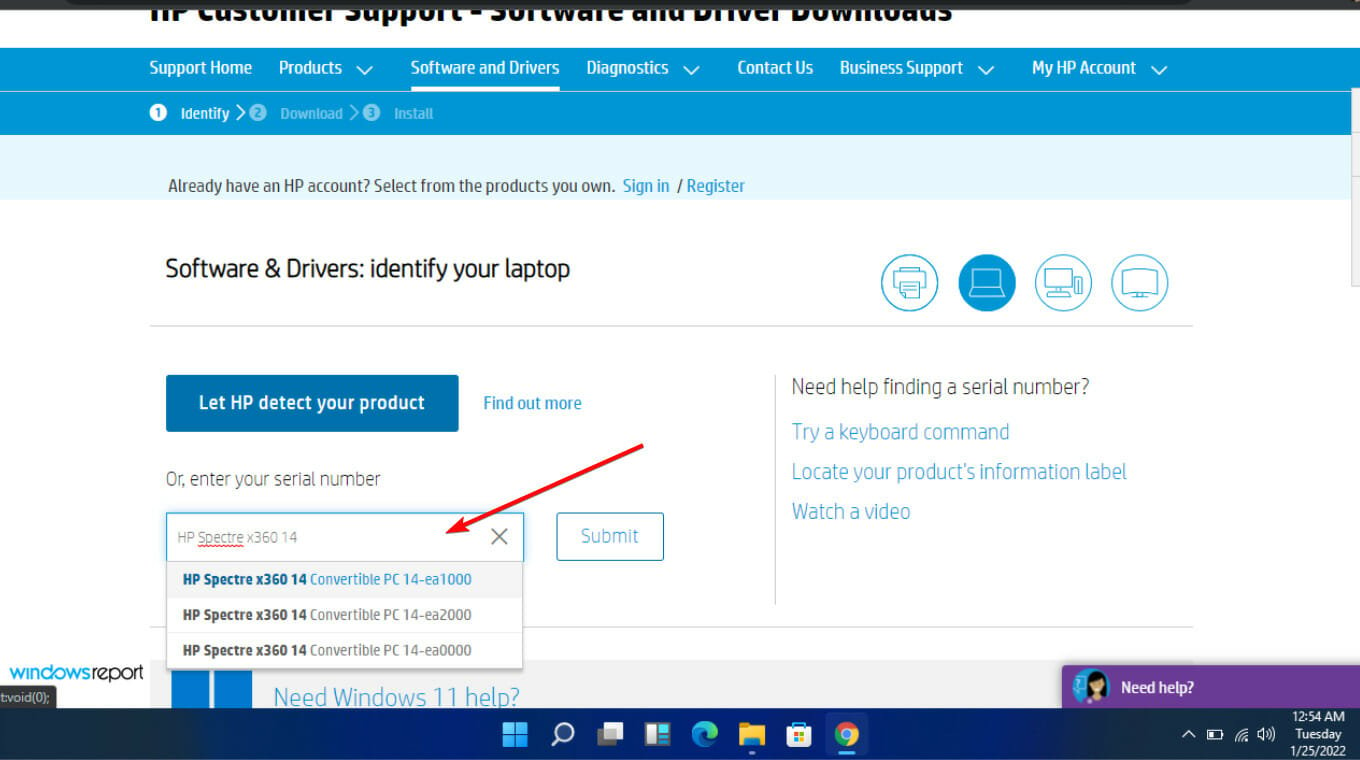
-
Wählen Sie Ihr Betriebssystem und die Version des Betriebssystems aus und klicken Sie auf Absenden.
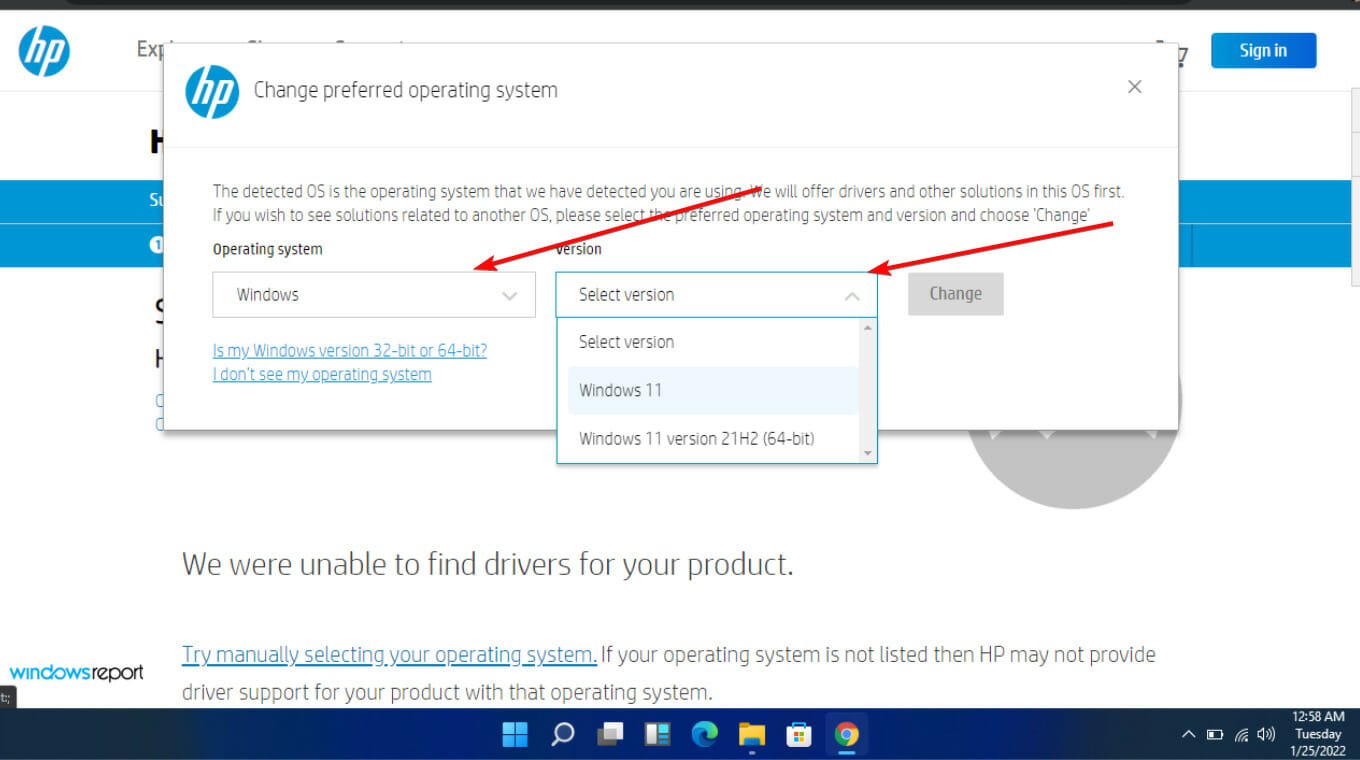
-
Klicken Sie auf Alle Treiber und erweitern Sie dann BIOS, um verfügbare Updates zu sehen.
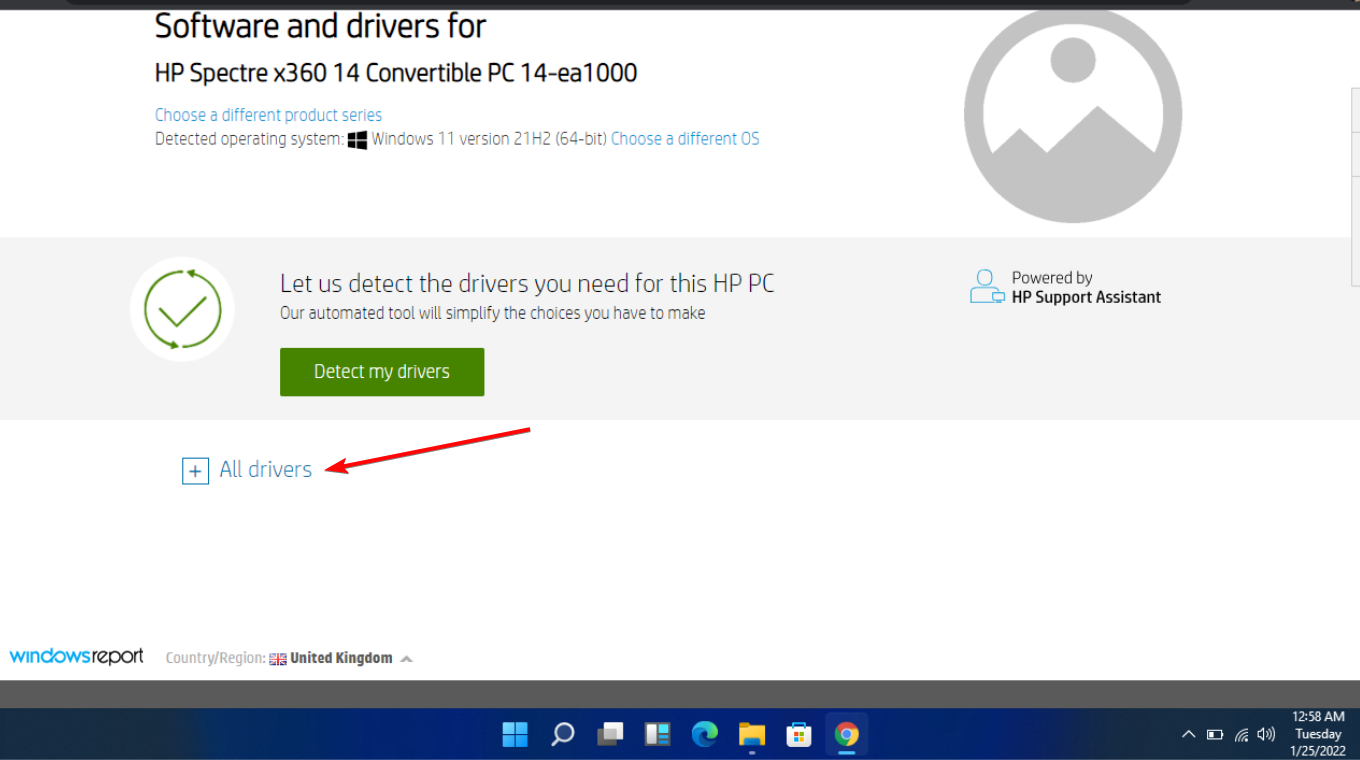
- Klicken Sie auf die BIOS-Option und klicken Sie, um den Abschnitt zu erweitern.
-
Klicken Sie dann auf Frühere Version, erweitern Sie den Abschnitt, wählen Sie das oberste Update aus und klicken Sie auf Herunterladen.
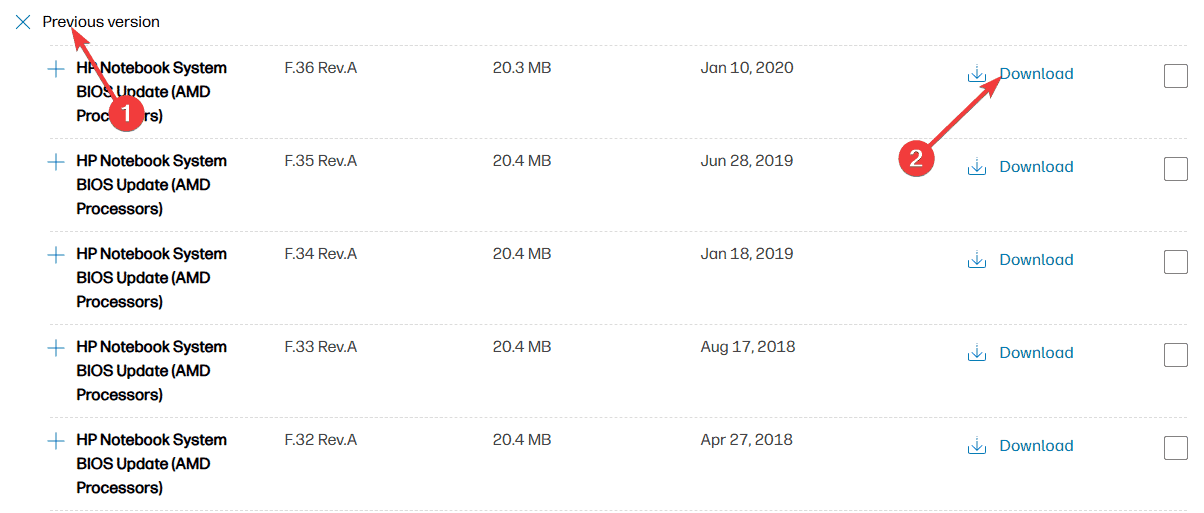
-
Installieren Sie die .exe-Datei, indem Sie den Anweisungen auf dem Bildschirm folgen.
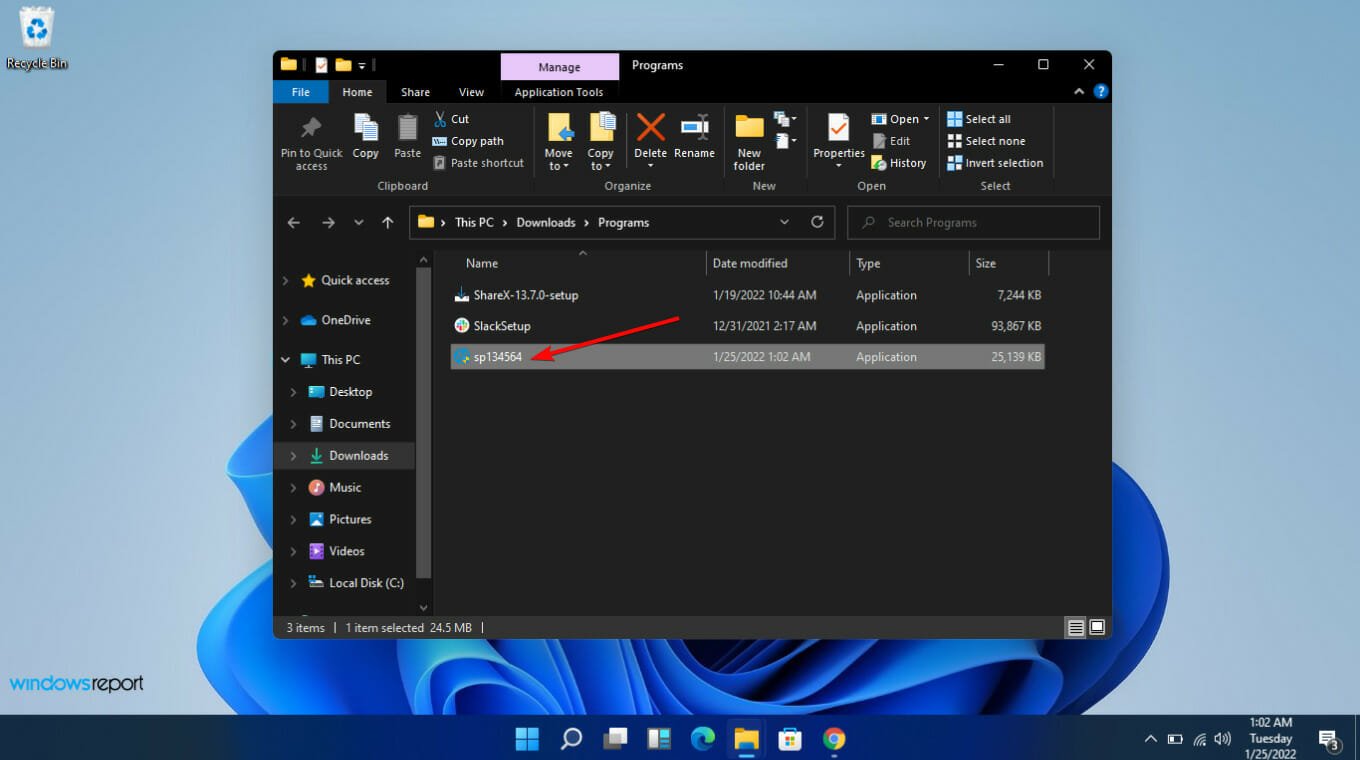
- Starten Sie Ihren PC neu.
Die meisten Hersteller genehmigen ein Downgrade des BIOS möglicherweise nicht aufgrund von Sicherheitsanfälligkeiten. Wenn Sie es erzwingen, kann Ihr Motherboard beschädigt werden und Sie benötigen einen Ersatz. Wenn Sie sich bezüglich des Downgradierens Ihres BIOS unsicher sind, wenden Sie sich an den Omen Gaming Hub-Support, um weitere Unterstützung zu erhalten.
Falls Sie kein Glück haben und keine dieser Lösungen die Undervolting-Funktion wieder zum Laufen bringt, versuchen Sie, die Geschwindigkeit Ihres Lüfters nativ zu steuern. Was den Stromverbrauch betrifft, haben wir die besten Tipps, um die beste Energieeffizienz aus Ihrem Windows 11-Gerät zu erhalten.
Alternativ können Sie zu anderen Omen Gaming Hub-Alternativen wechseln und sehen, ob Sie die gleichen Funktionen ohne Probleme erhalten können.
Abgesehen davon, dass die Undervolting-Option nicht funktioniert oder fehlt, kann der Leistungsmodus im Omen Gaming Hub möglicherweise nicht verfügbar sein, aber das ist nichts, was wir nicht schon vorher behandelt haben.
Das war’s von uns, aber lassen Sie uns wissen, ob Sie andere Lösungen haben, die hier nicht erwähnt wurden und die für Sie im Kommentarbereich unten funktioniert haben.